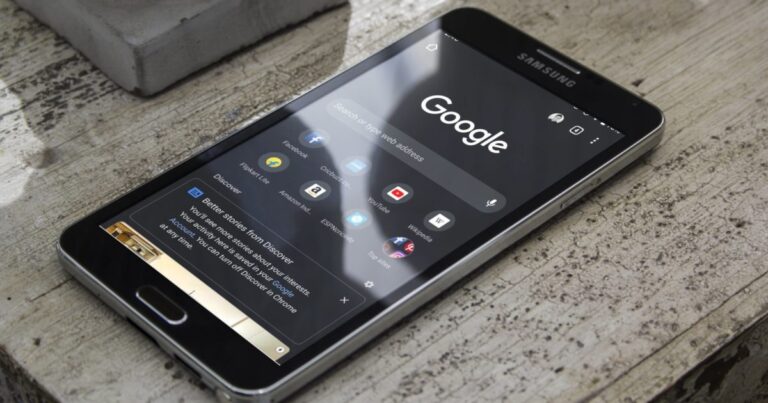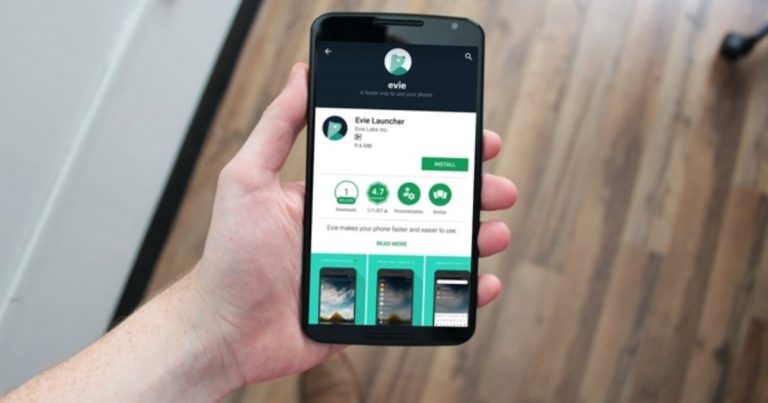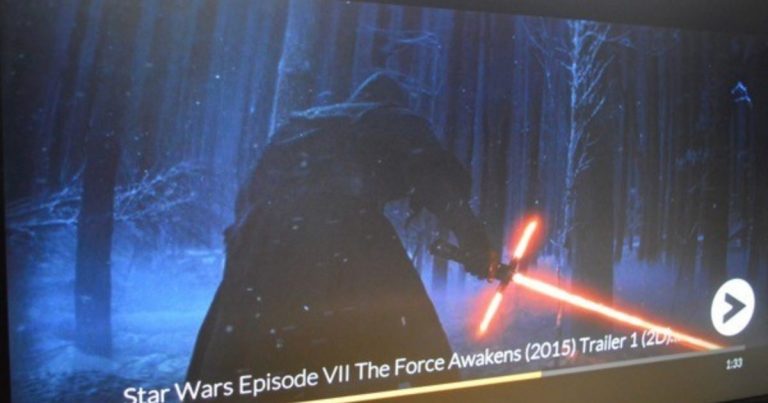Как ограничить использование мобильных данных на Android Jelly Bean
Мы рассмотрели некоторые приложения, которые помогут вам лучше управлять своим тарифным планом на передачу мобильных данных на устройстве Android. После установки они отслеживают объем данных, которые использует каждое запущенное приложение, и подают сигнал тревоги, когда вы собираетесь достичь своего порогового значения для определенного месяца, и, наконец, деактивируют его, когда вы достигнете предела, тем самым сэкономив ваш ежемесячный счет.
Программы для Windows, мобильные приложения, игры - ВСЁ БЕСПЛАТНО, в нашем закрытом телеграмм канале - Подписывайтесь:)
Большинство этих приложений бесплатны, но если вы используете Android Jelly Bean и выше, вы можете обойтись без этих приложений, установленных на вашем устройстве. В Android Jelly Bean и более поздних версиях все эти параметры интегрированы в настройки Android, и сегодня я покажу вам, как вы можете настроить его, чтобы не забывать о ежемесячном тарифном плане без использования сторонних приложений.
Установка ежемесячного лимита данных
Для начала откройте настройки Android и перейдите к Раздел использования данных чтобы посмотреть, какой объем данных вы использовали. Здесь вы увидите использование данных за определенный месяц. Теперь, чтобы настроить проверку лимита данных, активируйте проверку на Установить лимит мобильных данных вариант.
Следующее, что вам нужно установить, – это 30-дневный цикл использования данных. Это должен быть период времени, за который выставляется ваш счет. Наконец, просто установите желтую и красную полосы на графике, чтобы установить лимит данных. Желтая полоса представляет собой порог предупреждения, и как только вы его пересечете, Android выдаст вам предупреждение в панели уведомлений.
Когда вы пересечете красную отметку, система автоматически отключит данные для текущего месячного цикла.
Ограничение использования фоновых данных
На этой странице вы также можете увидеть объем данных, которые каждое из приложений в вашей системе использовало за текущий период времени. Значение представляет собой сумму данных переднего плана и фона, используемых приложением. Нажмите на любое из перечисленных там приложений, чтобы увидеть общие данные переднего плана и фона, которые приложение использовало в текущем цикле данных.
Возможно, вы захотите ограничить использование мобильных данных приложениями, которые используют больше фоновых данных. Затем эти приложения будут использовать сеть Wi-Fi для своих фоновых служб. Вы также можете свести к минимуму использование данных, отключив автосинхронизацию данных. А когда наступает кризис, и у вас заканчивается ежемесячный тарифный план, вы можете отключить фоновые данные для всех приложений сразу в трехточечном меню в правом верхнем углу.
Дельный Совет: Вы также можете включить вкладку Wi-Fi в этом меню и проверить использование Wi-Fi на устройстве. Если вы используете переносную точку доступа с ограниченным тарифным планом, вы можете настроить ее как ограниченное соединение для приложения. Определенное соединение Wi-Fi не будет использоваться для фонового обновления данных.
Вывод
Вот как вы можете управлять использованием мобильных данных 3G / LTE с помощью встроенных функций Android. Расчеты довольно точны, и если вы не хотите отключать доступ в Интернет для одного приложения с расширенными настройками (потому что тогда эти настройки не помогут, вам понадобится другое приложение, которое сделает это лучше), я бы рекомендую всем пользователям Android.
Лучшие фото: Майклропер
Программы для Windows, мобильные приложения, игры - ВСЁ БЕСПЛАТНО, в нашем закрытом телеграмм канале - Подписывайтесь:)